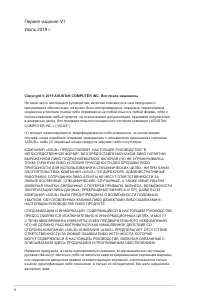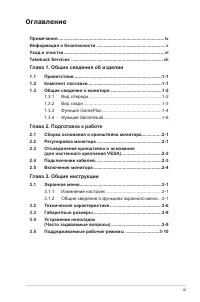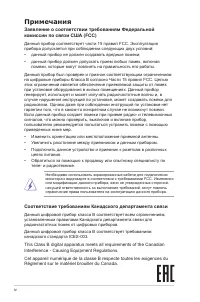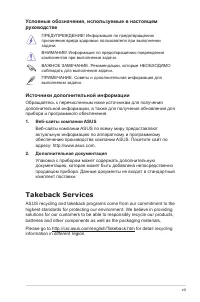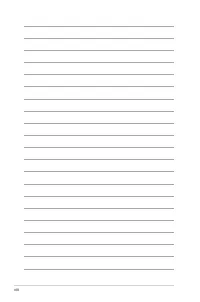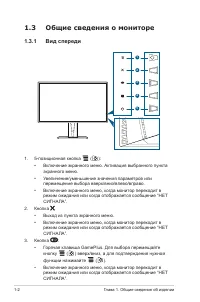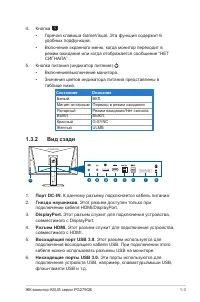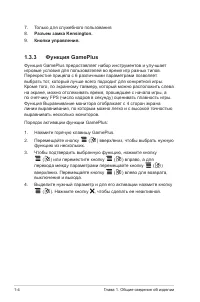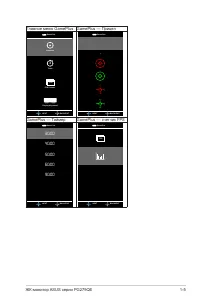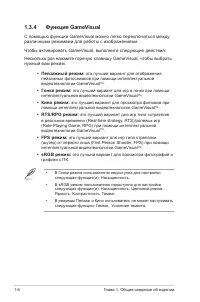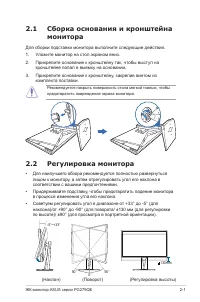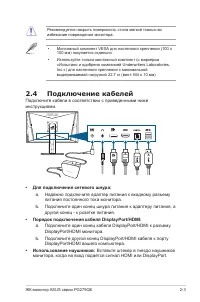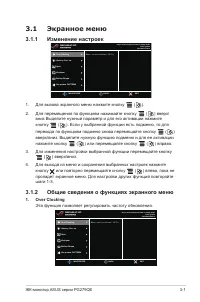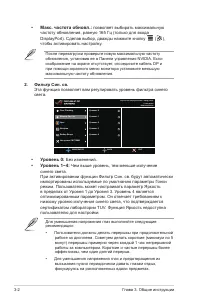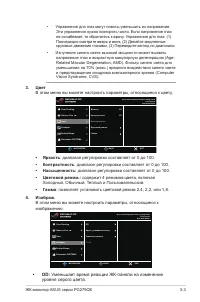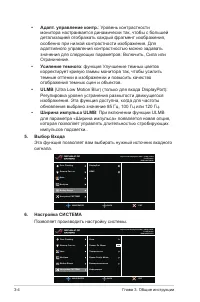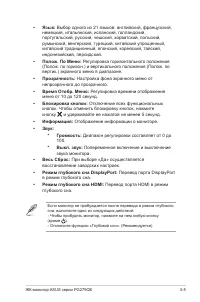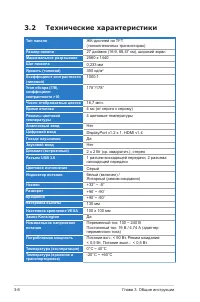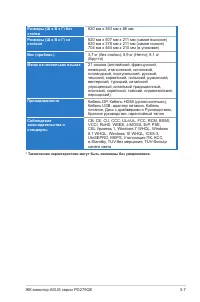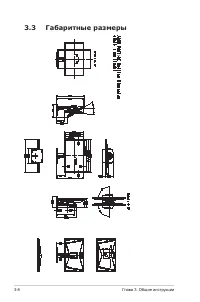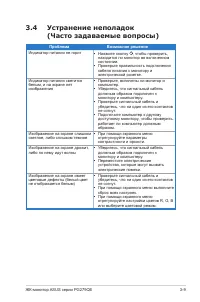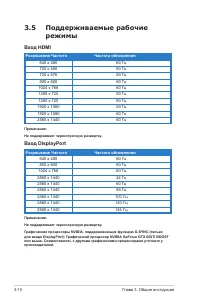Страница 2 - ii
ii Первое издание V1Июль 2019 г. Copyright © 2019 ASUSTeK COMPUTER INC. Все права защищены. Ни одна часть настоящего руководства, включая описанную в нем продукцию и программное обеспечение, не может быть воспроизведена, передана, перепечатана, сохранена в системе поиска либо переведена на любой язы...
Страница 3 - iii; Оглавление; Глава 1. Общие сведения об изделии
iii Оглавление Примечания .................................................................................... iv Информация о безопасности ....................................................... v Уход и очистка ................................................................................ vi Tak...
Страница 4 - iv; Примечания; Заявление о соответствии требованиям Федеральной; Соответствие требованиям Канадского департамента связи; Réglement sur le matériel brouiller du Canada.
iv Примечания Заявление о соответствии требованиям Федеральной комиссии по связи США (FCC) Данный прибор соответствует части 15 правил FCC. Эксплуатация прибора допускается при соблюдении следующих двух условий:• данный прибор не должен создавать вредные помехи;• данный прибор должен допускать прием...
Страница 5 - Информация о безопасности
v Информация о безопасности • Перед установкой монитора тщательно изучите всю документацию, содержащуюся в упаковке. • В целях предотвращения возгорания и поражения электрическим током не допускайте попадания монитора под дождь, а также не подвергайте его воздействию влаги. • Никогда не пытайтесь от...
Страница 6 - Ваше устройство использует один из следующих блоков питания:; Уход и очистка; Для монитора перечисленные ниже признаки считаются
vi • Адаптер используется только для этого монитора; не используйте его в других целях. Ваше устройство использует один из следующих блоков питания: - Изготовитель: Delta Electronics Inc., модель: ADP-90YD B Изображение перечеркнутого мусорного контейнера означает, что изделие (электрическое, электр...
Страница 7 - vii; Условные обозначения, используемые в настоящем; ПРЕДУПРЕЖДЕНИЕ! Информация по предотвращению; Источники дополнительной информации; Веб-сайты компании ASUS; Takeback Services
vii Условные обозначения, используемые в настоящем руководстве ПРЕДУПРЕЖДЕНИЕ! Информация по предотвращению причинения вреда здоровью пользователя при выполнении задачи. ВНИМАНИЕ! Информация по предотвращению повреждения компонентов при выполнении задачи. ВАЖНОЕ ЗАМЕЧАНИЕ. Рекомендации, которые НЕОБ...
Страница 9 - Комплект поставки
1-1 ЖК-монитор ASUS серии PG279QE 1.1 Приветствие. Благодарим Вас за приобретение ЖК-монитор ASUS ® ! Этот новейший широкоэкранный ЖК-монитор фирмы ASUS оснащен более широким и более ярким экраном, обеспечивающим кристально четкое изображение, а также набором функций, делающих вашу работу за монитор...
Страница 10 - Общие сведения о мониторе
1-2 Глава 1. Общие сведения об изделии 1.3 Общие сведения о мониторе 1.3.1 Вид спереди 1 2 3 4 5 1. 5-позиционная кнопка ( ): • Включение экранного меню. Активация выбранного пункта экранного меню. • Увеличение/уменьшение значения параметров или перемещение выбора вверх/вниз/влево/вправо. • Включени...
Страница 12 - Разъем замка Kensington.
1-4 Глава 1. Общие сведения об изделии 7. Только для служебного пользования.8. Разъем замка Kensington. 9. Кнопки управления. 1.3.3 Функция GamePlus Функция GamePlus предоставляет набор инструментов и улучшает игровые условия для пользователей во время игр разных типов. Перекрестие прицела с 6 разли...
Страница 13 - GamePlus — Таймер
1-5 ЖК-монитор ASUS серии PG279QE Главное меню GamePlus GamePlus — Прицел NEXT BACK/EXIT GamePlus Crosshair FPS Counter FPS Display Alignment Timer NEXT BACK/EXIT GamePlus GamePlus — Таймер GamePlus — счетчик FPS NEXT BACK/EXIT GamePlus NEXT BACK/EXIT GamePlus FPS
Страница 14 - С помощью функции GameVisual можно легко переключаться между; В Гонки pежим пользователю недоступна для настройки
1-6 Глава 1. Общие сведения об изделии 1.3.4 Функция GameVisual С помощью функции GameVisual можно легко переключаться между различными режимами для работы с изображениями.Чтобы активировать GameVisual, выполните следующие действия: Несколько раз нажмите горячую клавишу GameVisual, чтобы выбрать нуж...
Страница 15 - ЖК-монитор ASUS серии PG279QE; Сборка основания и кронштейна; Рекомендуется накрыть поверхность стола мягкой тканью, чтобы; Регулировка монитора
2-1 ЖК-монитор ASUS серии PG279QE 2.1 Сборка основания и кронштейна монитора Для сборки подставки монитора выполните следующие действия.1. Уложите монитор на стол экраном вниз.2. Прикрепите основание к кронштейну так, чтобы выступ на кронштейне попал в выемку на основании. 3. Прикрепите основание к ...
Страница 16 - Поворот монитора; Небольшие колебания монитор в процессе регулировки угла; Отсоединение кронштейна и; Съемный кронштейн/ основание данного монитора специально
2-2 Глава 2. Подготовка к работе Небольшие колебания монитора в процессе регулировки угла просмотра являются нормальными. Поворот монитора 1. Поднимите монитор в самое высокое положение.2. Наклоните его на максимально возможный угол.3. Разверните монитор под нужным углом. -5°~+33° 0° 90° 0° - 90° Не...
Страница 17 - Подключение кабелей; • Для подключения сетевого шнура:
2-3 ЖК-монитор ASUS серии PG279QE Рекомендуется накрыть поверхность стола мягкой тканью во избежание повреждения монитора. • Монтажный комплект VESA для настенного крепления (100 x 100 мм) покупается отдельно. • Используйте только монтажный комплект (с маркером «Испытано и одобрено компанией Underwr...
Страница 18 - Глава 2. Подготовка к работе; Включение монитора
2-4 Глава 2. Подготовка к работе • Использование разъемов USB 3.0: Возьмите прилагаемый кабель USB 3.0 и вставьте его маленький штекер (тип B) в USB-разъем восходящей передачи монитора, а большой штекер (типа A) на другом конце – в разъем USB 3.0 компьютера. Убедитесь, что в компьютере установлена н...
Страница 19 - Общие сведения о функциях экранного меню
3-1 ЖК-монитор ASUS серии PG279QE 3.1 Экранное меню 3.1.1 Изменение настроек MOVE/ENTER BACK EXIT Over Clocking Фильтр Cин. св. Цвет Изображ. Выбop Вxoдa Настройка СИСТЕМА Макс. частота обновл. 165 Гц Gsync mode DisplayPort 2560 x 1440@ 165Hz Гонки pежим ROG Swift PG279 1. Для вызова экранного меню ...
Страница 21 - Цвет; • Яркость; Уменьшает время реакции ЖК-панели на изменение
3-3 ЖК-монитор ASUS серии PG279QE • Упражнения для глаз могут помочь уменьшить их напряжение. Эти упражнения нужно повторять часто. Если напряжение глаз не ослабевает, то обратитесь к врачу. Упражнения для глаз: (1) Поочередно смотрите вверх и вниз, (2) Делайте медленные круговые движения глазами, (...
Страница 22 - Глава 3. Общие инструкции; • Усиление темного; Настройка СИСTEMA
3-4 Глава 3. Общие инструкции • Адапт. управление контр. : Уровень контрастности монитора настраивается динамически так, чтобы с большей детализацией отображать каждый фрагмент изображения, особенно при низкой контрастности изображения. Для адаптивного управления контрастностью можно задавать значен...
Страница 23 - • Блокировка кнопки:; Если монитор не пробуждается после перевода в режим глубокого
3-5 ЖК-монитор ASUS серии PG279QE • Язык: Выбор одного из 21 языков: английский, французский, немецкий, итальянский, испанский, голландский, португальский, русский, чешский, хорватский, польский, румынский, венгерский, турецкий, китайский упрощенный, китайский традиционный, японский, корейский, тайс...
Страница 24 - Технические характеристики
3-6 Глава 3. Общие инструкции 3.2 Технические характеристики Тип панели ЖК-дисплей на TFT (тонкопленочных транзисторах) Размер панели 27 дюймов (16:9, 68,47 см), широкий экран Максимальное разрешение 2560 x 1440 Шаг пиксела 0,233 мм Яркость (типовой) 350 кд/м 2 Коэффициент контрастности (типовой) 10...
Страница 27 - Устранение неполадок; Проблема
3-9 ЖК-монитор ASUS серии PG279QE 3.4 Устранение неполадок (Часто задаваемые вопросы) Проблема Возможное решение Индикатор питания не горит • Нажмите кнопку , чтобы проверить, находится ли монитор во включенном состоянии. • Проверьте правильность подключения кабеля питания к монитору и электрической...
Страница 28 - Поддерживаемые рабочие; Вход HDMI; Вход DisplayPort; Разрешение Частота
3-10 Глава 3. Общие инструкции 3.5 Поддерживаемые рабочие режимы Вход HDMI Разрешение Частота Частота обновления 640 x 480 60 Гц 720 x 480 60 Гц 720 x 576 50 Гц 800 x 600 60 Гц 1024 x 768 60 Гц 1280 x 720 50 Гц 1280 x 720 60 Гц 1920 x 1080 50 Гц 1920 x 1080 60 Гц 2560 x 1440 60 Гц Примечание: Не под...